iPhone 13 -ongelmat, joita käyttäjät ovat kohdanneet tähän mennessä – Korjaa nyt!
Etsitkö Internetistä ongelmia, joita saatat kohdata iPhone 13:n kanssa, kamppailetko löytääksesi toimivia ratkaisuja, etkä joudu käsittelemään lakkaamatonta markkinointia ja pöyhkeyttä aitojen, vain toimivien ratkaisujen sijaan? No, tämä on viimeinen pysäkki korjataksesi yleisimmät iPhone 13 -ongelmasi helposti.
- iPhone 13 -ongelma 1: iPhone 13:n akku tyhjenee nopeasti
- iPhone 13 Ongelma 2: iPhone 13 ylikuumenee
- iPhone 13 -ongelma 3: iPhone 13 -puhelun laatuongelmat
- iPhone 13 Ongelma 4: Mitä tehdä, jos iMessage ei toimi iPhone 13:ssa
- iPhone 13 Ongelma 5: Mitä tehdä, jos iPhone 13 ei lataudu
- iPhone 13 -ongelma 6: Mitä tehdä, jos sovellukset eivät päivity iPhone 13:ssa
- iPhone 13 -ongelma 7: Mitä tehdä, jos Safari ei lataa sivuja iPhone 13:ssa
- iPhone 13 -ongelma 8: Mitä tehdä, jos WhatsApp-puhelut eivät toimi iPhone 13:ssa
- iPhone 13 Ongelma 9: Mitä tehdä, jos iPhone 13 ei näytä palvelua
- iPhone 13 -ongelma 10: Mitä tehdä, jos iPhone 13 -tallennustila on täynnä
- iPhone 13 -ongelma 11: Mitä tehdä, jos iPhone 13 käynnistyy jatkuvasti uudelleen
- iPhone 13 Ongelma 12: Mitä tehdä, jos iPhone 13 on poistettu käytöstä
- iPhone 13 Ongelma 13: Mitä tehdä, jos iPhone 13 on juuttunut valkoiselle näytölle
Osa I: Mistä tässä oppaassa on kyse?
IPhone 13 on tekniikan ihme, aivan kuten edeltäjänsä ja aivan kuten ensimmäinen iPhone vuonna 2022. Vuodesta 2007 lähtien iOS on kehittynyt tarjoamaan iOS 15:n avulla yhden, ellei parhaimman älypuhelimen käyttökokemuksen maailmassa. Ja silti, kuten kaikki laitteistot ja ohjelmistot tietojenkäsittelyn alusta lähtien, iPhone 13 ja iOS 15 eivät ole virheettömiä. Internet on täynnä iPhone 13 -ongelmia, joita ihmiset ympäri maailmaa ovat kohdanneet syksystä 2021 lähtien, jolloin iPhone 13 julkaistiin. Oma verkkosivustomme on täynnä hyödyllistä materiaalia kuluttajille ja vierailijoille, jotka tarjoavat heille apua useisiin ongelmiin, joita he kohtaavat päivittäin uuden iPhone 13:n ja iOS 15:n kanssa.
Tämä artikkeli on kattava opas, joka sisältää yleisimmät ihmisten kohtaamat iPhone 13 -ongelmat ja tarjoaa sinulle ratkaisuja tavallisimpiin iPhone 13 -ongelmiisi, jotta sinun ei tarvitse jatkaa Internetin selaamista ja etsiä ratkaisuja useimpiin ongelmiisi. yleisiä iPhone 13 -ongelmia.
Osa II: Yleisimmät iPhone 13 -ongelmat ja niiden korjaaminen
Tämä on kattava opas, joka käsittelee yleisimpiä ihmisten kohtaamia iPhone 13:n ja iOS 15:n ongelmia. Tässä on joitain yleisimmistä iPhone 13 -ongelmista ja kuinka korjata iPhone 13 -ongelmat helposti.
iPhone 13 -ongelma 1: iPhone 13:n akku tyhjenee nopeasti
IPhone 13 -puhelimesi mukana tulee kaikkien aikojen tilavin akku. Ja silti akkumehu on jotain, josta käyttäjät eivät voi koskaan saada tarpeekseen. Käyttäjät voivat tehdä iPhonella ja sen kanssa niin paljon, että akun kesto on jotain, jota käyttäjät aina kaipaavat. Jos sinun akku tyhjenee liian nopeasti, harkitse odotettua enemmän sovellusten vaihtajan käyttöä sovellusten sulkemiseen taustalla ja harkitse taustapäivityksen poistamista käytöstä. Näin voit tehdä sen:
Vaihe 1: Käynnistä Asetukset ja napauta Yleistä
Vaihe 2: Napauta Taustasovelluksen päivitys

Vaihe 3: Poista taustapäivitys käytöstä useimmin käyttämissäsi sovelluksissa, mutta älä poista sitä käytöstä sovelluksissa, kuten pankkipalveluissa.
iPhone 13 Ongelma 2: iPhone 13 ylikuumenee
Yksi tärkeimmistä syistä iPhone 13 ylikuumenee käyttää sitä raskaasti latautuessaan tai pelaa raskaita pelejä pitkään ja kuluttaa akkua tyhjään. Vältä näitä kahta ja ratkaisisit puolet ylikuumenemisongelmista. Toinen puoli koostuisi muista tekijöistä, kuten puhelimen käyttämättä jättämisestä suorassa auringonvalossa liian pitkään liikkumatta, verkon vastaanottoa, koska huono verkko saa puhelimen käyttämään enemmän virtaa pitääkseen radiot kytkettynä solutorniin.
iPhone 13 -ongelma 3: iPhone 13 -puhelun laatuongelmat
Puhelun laatuongelmat johtuvat yleensä huonosta signaalin vastaanotosta, ja ensimmäinen asia, jonka voit tehdä, on käyttää laitettasi alueella, jolla on paras signaalin vastaanotto, ja tarkistaa, onko puhelun laatu paranee. Jos tämä ei ole mahdollista, voit yrittää vaihtaa toiseen palveluntarjoajaan nähdäksesi, auttaako se. Wi-Fi-puhelut tai VoWiFi (Voice over Wi-Fi) on toinen tapa lieventää puhelun laatuongelmia. Näin otat Wi-Fi-puhelut käyttöön iPhone 13:ssa:
Vaihe 1: Käynnistä Asetukset, vieritä alas ja napauta Puhelin
Vaihe 2: Vieritä alas ja napauta Wi-Fi-puhelut

Vaihe 3: Ota se käyttöön.
iPhone 13 Ongelma 4: Mitä tehdä, jos iMessage ei toimi iPhone 13:ssa
iMessage on keskeinen iPhone-kokemus, joka vetää siihen miljoonia ja on olennainen osa koko Applen ekosysteemiä. Jos iMessage lakkasi toimimasta iPhone 13:ssasi tai jos iMessage ei toimi ollenkaan, yksi ensimmäisistä tavoista korjata tämä on tarkistaa, onko se käytössä, ja kytkeä se pois päältä ja takaisin päälle. Näin:
Vaihe 1: Käynnistä Asetukset ja napauta Viestit
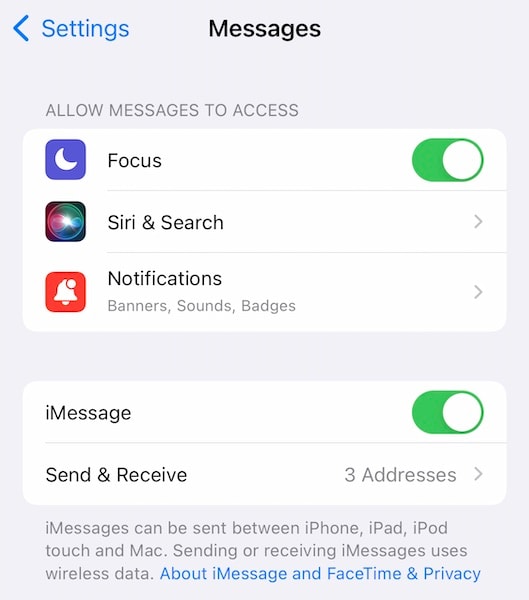
Vaihe 2: Napauta Ota iMessage pois päältä, jos se on päällä, tai ota se käyttöön, jos se on pois päältä.
iPhone 13 Ongelma 5: Mitä tehdä, jos iPhone 13 ei lataudu
An iPhone 13, joka ei lataudu on vakava ongelma, joka voi aiheuttaa kenen tahansa paniikkiin. Ratkaisu voisi kuitenkin olla jotain niin yksinkertaista kuin salamaportin sisään katsominen roskien varalta. Tai jos tämä samoin kuin MagSafe-lataus kieltäytyy toimimasta, käynnistä uudelleen. Näin voit nopeasti käynnistää iPhone 13:n kovan palautuksen saadaksesi sen takaisin tottelemaan sinua:
Vaihe 1: Paina äänenvoimakkuuden lisäysnäppäintä vasemmalla
Vaihe 2: Paina äänenvoimakkuuden vähennysnäppäintä
Vaihe 3: Paina nyt sivupainiketta ja pidä sitä painettuna, kunnes puhelin sammuu kokonaan ja Apple-logo tulee uudelleen näkyviin.
iPhone 13 -ongelma 6: Mitä tehdä, jos sovellukset eivät päivity iPhone 13:ssa
Sovellukset eivät päivity iPhone 13:ssa? Niin tapahtuu joskus, kyllä. Yksi tärkeimmistä syistä tähän on se, että saatat yrittää ladata päivityksen matkapuhelinverkon kautta. Kytke Wi-Fi päälle tai ota lataukset käyttöön mobiilidatan kautta App Storen asetuksista. Voit korjata asian seuraavasti:
Vaihe 1: Käynnistä Asetukset ja napauta App Store
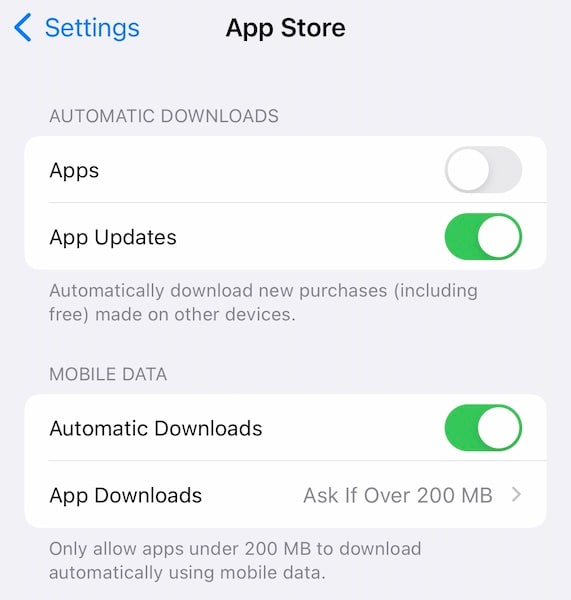
Vaihe 2: Ota Automaattiset lataukset käyttöön kohdassa Mobiilidata.
iPhone 13 -ongelma 7: Mitä tehdä, jos Safari ei lataa sivuja iPhone 13:ssa
Nykyään melkein kaikki käyttävät jonkinlaista sisällönestolaitetta välttääkseen mainosten näkemisen. Jos Safari ei lataa sivuja iPhone 13:ssa, älä panikoi. Saattaa olla, että sisällönestosovelluksesi häiritsee Safaria, ja voit tarkistaa tämän poistamalla sisällön eston tilapäisesti käytöstä ennen kuin sukellat syvemmälle korjataksesi Safari, joka ei lataa sivuja iPhone 13 -ongelmissa.
Vaihe 1: Käynnistä Asetukset, vieritä alas ja napauta Safari
Vaihe 2: Napauta Laajennukset
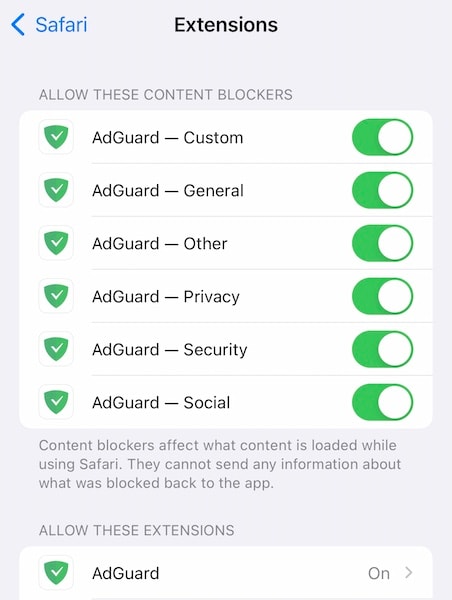
Vaihe 3: Poista kaikki sisällön estotoiminnot käytöstä. Huomaa, että jos sisällönestosi on myös ‘Salli nämä laajennukset’ -luettelossa, kytke se pois päältä myös siellä.
Tämän jälkeen pakota Safari sovelluksenvaihtajalla (pyyhkäise ylös aloituspalkista, pidä pyyhkäisyä puolivälissä käynnistääksesi App Switcherin, sulje Safari-kortti pyyhkäisemällä ylös) ja käynnistä se sitten uudelleen kuten teet. On suositeltavaa käyttää vain yhtä sisällön estosovellusta kerrallaan sovelluksiin liittyvien ristiriitojen välttämiseksi tulevaisuudessa.
iPhone 13 -ongelma 8: Mitä tehdä, jos WhatsApp-puhelut eivät toimi iPhone 13:ssa
iOS:n tietosuojatyökalut tarkoittavat, että sinun on nyt annettava sovelluksille manuaalisesti pääsy joihinkin iPhonesi osiin kyseessä olevasta sovelluksesta riippuen. WhatsAppille tämä on lupa käyttää mikrofonia ja kameraa. Miten WhatsApp-puhelu toimii ilman mikrofonia? Näin määrität korjausoikeudet WhatsApp-puhelut eivät toimi iPhonessa:
Vaihe 1: Siirry iPhonen asetuksiin ja napauta Tietosuoja
Vaihe 2: Napauta Mikrofoni ja ota WhatsApp käyttöön

iPhone 13 Ongelma 9: Mitä tehdä, jos iPhone 13 ei näytä palvelua
Jos iPhone 13 näyttää Ei palvelua, yksi nopeimmista tavoista ratkaista tämä on yksinkertaisesti käynnistää luuri uudelleen. Näin käynnistät iPhone 13:n uudelleen:
Vaihe 1: Paina ja pidä alhaalla äänenvoimakkuuden lisäysnäppäintä ja sivupainiketta yhdessä, kunnes näyttö muuttuu liukusäätimeksi:

Vaihe 2: Sammuta puhelin vetämällä liukusäädintä.
Vaihe 3: Paina muutaman sekunnin kuluttua sivupainiketta ja pidä sitä painettuna, kunnes Apple-logo tulee näkyviin. Puhelimesi käynnistyy uudelleen ja muodostaa yhteyden verkkoon uudelleen.
iPhone 13 -ongelma 10: Mitä tehdä, jos iPhone 13 -tallennustila on täynnä
iPhone 13:n alussa on 128 Gt tallennustilaa, ja se on paljon tallennustilaa. Videot ja valokuvat voivat kuitenkin täyttää sen todella nopeasti. Voimme poistaa vain niin monta, joten jos kirjastosi kasvaa hallinnan ulkopuolelle, harkitse iCloud Driven maksamista ottaaksesi käyttöön iCloud Photo Libraryn, joka antaa sinulle pääsyn 50 Gt:n tallennustilaan oletusarvon 5 Gt sijasta. Jos tarvitset lisää, seuraava paketti on 200 Gt ja ylin taso 2 Tt. 200 Gt on suloinen paikka, se on enemmän kuin tarpeeksi huolehtimaan valokuvistasi ja videoistasi pitkään.

DrFoneTool – Data Eraser
Yhden napsautuksen työkalu iPhonen tyhjentämiseen valikoivasti
- Se voi poistaa kaikki Apple-laitteiden tiedot pysyvästi.
- Se voi poistaa kaiken tyyppisiä datatiedostoja. Lisäksi se toimii yhtä tehokkaasti kaikilla Applen laitteilla. iPadit, iPod touch, iPhone ja Mac.
- Se auttaa parantamaan järjestelmän suorituskykyä, koska DrFoneToolin työkalupakki poistaa kaikki turhat tiedostot kokonaan.
- Se tarjoaa sinulle paremman yksityisyyden. DrFoneTool – Data Eraser (iOS) ainutlaatuisine ominaisuuksineen parantaa turvallisuuttasi Internetissä.
- Datatiedostojen lisäksi DrFoneTool – Data Eraser (iOS) voi pysyvästi päästä eroon kolmansien osapuolien sovelluksista.
iPhone 13 -ongelma 11: Mitä tehdä, jos iPhone 13 käynnistyy jatkuvasti uudelleen
Yksi syistä, miksi sinun iPhone 13 käynnistyy jatkuvasti uudelleen johtuu siitä, että käytät sovelluksia, joita ei ole enää optimoitu sille iOS-versiolle, jossa iPhone 13 on käytössä, eli iOS 15. Tarkista sovelluksesi App Storesta, jos niitä ei ole päivitetty pitkään aikaan, poista ne. palauttaa järjestelmän vakauden ja etsiä muita sovelluksia, jotka palvelevat samaa toimintaa ja ovat ajan tasalla.
iPhone 13 Ongelma 12: Mitä tehdä, jos iPhone 13 on poistettu käytöstä
Jos iPhone 13 on jostain syystä poistettu käytöstä, voit käyttää DrFoneTool-nimistä työkalua sen avaamiseen. Huomaa, että kaikki menetelmät, jotka avaavat käytöstä poistetun iPhone 13:n, pyyhkivät sen välttämättä ja poistavat kaikki tiedot laitteesta ja palauttavat sen tehdasasetuksiin.
Vaihe 1: Hanki DrFoneTool
Kokeile sitä ilmaiseksi Kokeile sitä ilmaiseksi
Vaihe 2: Kytke laite tietokoneeseen
Vaihe 3: Käynnistä DrFoneTool ja napsauta ‘Screen Unlock’ -moduulia

Vaihe 4: Valitse Avaa iOS-näyttö:

Vaihe 5: Noudata annettuja ohjeita käynnistääksesi käytöstä poistettu iPhone 13 palautustilassa avataksesi sen:

Vaihe 6: DrFoneTool näyttää puhelimesi mallin ja asennetun ohjelmiston:

Napsauta Lataa ladataksesi tietyn laiteohjelmistotiedoston iPhone 13 -mallillesi.

Vaihe 7: Aloita käytöstä poistetun iPhone 13:n avaaminen napsauttamalla Avaa nyt. iPhone 13 avataan lyhyen ajan kuluessa.
iPhone 13 Ongelma 13: Mitä tehdä, jos iPhone 13 on juuttunut valkoiselle näytölle
Joskus iPhone voi juuttua valkoiseen näyttöön ja lakata reagoimasta. Tämä johtuu todennäköisesti ongelmasta päivityksen aikana tai siitä, että yritettiin murtaa jailbreak. Yksi korjauksista on pakottaa iPhone käynnistämään uudelleen. Näin pakotat uudelleenkäynnistyksen iPhone 13 jumissa kuoleman valkoiselle näytölle.
Vaihe 1: Paina äänenvoimakkuuden lisäysnäppäintä iPhonen vasemmalla puolella
Vaihe 2: Paina äänenvoimakkuuden vähennysnäppäintä
Vaihe 3: Paina iPhonen oikealla puolella olevaa sivupainiketta ja pidä sitä painettuna, kunnes puhelin käynnistyy uudelleen ja Apple-logo tulee näkyviin, mikä poistaa iPhone 13:n valkoisen näytön kuolemanongelmasta.
Jos tämä ei auta, voit käyttää DrFoneTool – Järjestelmän korjaus (iOS) korjataksesi White screen of death -ongelmasi iPhone 13:ssa.

DrFoneTool – Järjestelmän korjaus
Korjaa iOS-järjestelmävirheet ilman tietojen menetystä.
- Korjaa iOS vain normaaliksi, älä menetä tietoja ollenkaan.
- Korjaa erilaisia iOS-järjestelmäongelmia jumissa palautustilassa, valkoinen Apple-logo, musta ruutu, silmukka käynnistyksessä jne.
- Päivitä iOS vanhaan versioon ilman iTunesia.
- Toimii kaikissa iPhone-, iPad- ja iPod touch -malleissa.
- Täysin yhteensopiva uusimman iOS 15:n kanssa.

Yhteenveto
Vaikka iPhone 13 on Applen kaikkien aikojen paras iPhone, se ei voi väittää olevansa ongelmaton. Sekä iPhone 13:ssa että iOS 15:ssä on osuutensa ongelmista, joita ihmiset ovat joutuneet käsittelemään julkaisun jälkeen. Lähes kaikkiin näihin ongelmiin on kuitenkin pikakorjaus, useisiin itse asiassa, mikä tekee tämän Apple iPhonen lippulaivan omistamisesta melko kivutonta. Jos etsit Internetistä mahdollisia korjauksia iPhone 13 -ongelmiisi, tämä opas todennäköisesti auttaa sinua, koska se on kattava kokoelma yleisimmistä iPhone 13 -ongelmista ja tavallisten iPhone 13 -ongelmien korjaamisesta helposti.
Viimeisimmät artikkelit

